Column

写真のレタッチは、撮影した瞬間の魅力を引き出し、写真そのものに新たな命を吹き込む作業です。少しの工夫や調整で、印象ががらりと変わり、見る人の心を掴む一枚が生まれることもあります。今回は、初心者でも楽しめる写真レタッチのコツやアイデアをお伝えしていきます。
目次
写真のレタッチとは、撮影した画像をソフトウェアで調整・加工する作業のことです。明るさや色合いの調整、不要な要素の除去、肌の補正やディテールの強調などを行うことで、被写体の魅力が引き立つ一枚に仕上げることができます。
スマホでも簡単にできるので、ぜひ挑戦してみてください!
最近はスマートフォンのカメラや加工機能、無料アプリがかなり高性能なので、誰でも簡単に写真のレタッチをすることができます。
「もっと細かくレタッチしたい!」「パソコンでじっくり作業したい!」という方には、以下のソフトがおすすめです。
①Photoshop
Adobe社が提供するプロ向けの画像編集ソフトで、写真のレタッチや合成、イラスト作成、デザイン制作など幅広い用途に対応しています。豊富なツールと高度な機能を備え、レイヤーやフィルターを駆使して細かい編集が可能です。プロのデザイナーやフォトグラファーに広く利用されています。
②Luminar NEO
Skylum社が開発したAI搭載の画像編集ソフトです。直感的な操作でプロ並みのレタッチができ、ワンクリックで空の置き換えや不要物の削除、光の調整などが可能です。特にAIによる自動補正機能が強力で、初心者でも簡単に高品質な写真を作ることができます。
③Affinity Photo
Serif社が開発した高機能な画像編集ソフトです。Photoshopの代替として注目されており、買い切り型でコストパフォーマンスが高いのが特徴です。しっかりレタッチしたいけど、Photoshopが高額・多機能すぎると感じる方にはぴったりのツールではないでしょうか。
それでは、実際にPhotoshopでレタッチを行いながらステップごとに解説していきます。こちらはフリー画像サイトから持ってきた写真です。曇り空で全体が暗い印象になっているので、レタッチして「明るく親しみやすい」印象の写真に調整していきましょう。
無料のアプリ(iPhone純正アプリなど)でも同様に加工できますよ。

①明るさ・コントラスト
はじめに露出(露光量)、コントラスト、シャドウ、ハイライトを調整し、全体の明るさを整えます。どんなイメージの写真にしたいかによって、かなり調整の具合が変わる工程です。
今回は明るく親しみやすい写真にしたいので、「露出(露光量)+1.00」「コントラスト-20」「ハイライト-20」「シャドウ+10」のように調整しました。

これだけでかなり明るくなりますね。黒くつぶれていた部分がよく見えるようになりました。
②色味(ホワイトバランス)と色補正
全体の色味を変更します。明るくした分、白くかすんだようになっているので「色温度+5」「自然な彩度+20」のように調整しました。彩度を調整するときは「彩度」ではなく「自然な彩度」を触ると失敗しづらいですよ。

彩度をかなり上げたのでちょっと緑っぽいかも?と不安になってきましたが、あとから再調整できるので一旦進みます。
③シャープネス・ノイズ除去などの効果
全体のテクスチャを調整します。手前の草木のディテールが細かいので、少しぼかして情報量を減らします。「テクスチャ-30」「明瞭度-20」「かすみの除去+40」のように調整しました。さらにトーンカーブで細かく調整します。

だいぶ白みが取れて鮮やかな印象になってきました。緑を明るい黄緑に近づけることで、温かみをプラスしています。
④最終調整
細かい部分の調整や、ぼかし・トリミングなどを行います。今回は空の色をオーバーレイで青色に近づけ、手前の草木をぼかしました。手前の橋と空に視線が集まり、旅への期待感がこもった一枚に仕上がりました。

カフェに行った時や手料理を作ったときなど、ついつい写真を撮って自慢したくなりますよね。せっかくならもっと料理が魅力的に見えるようにレタッチしてみましょう!
被写体が変わっても基本的なレタッチの流れは同じです。伝えたい雰囲気や料理の内容に合わせて加工していきましょう。
スイーツ
甘くてふわふわで美味しいスイーツ。鮮やかにキラキラさせたいところですが、ぐっとこらえて「明るめ・彩度控えめ・テクスチャしっかり」を意識してみてください。オシャレな雰囲気になりましたね!
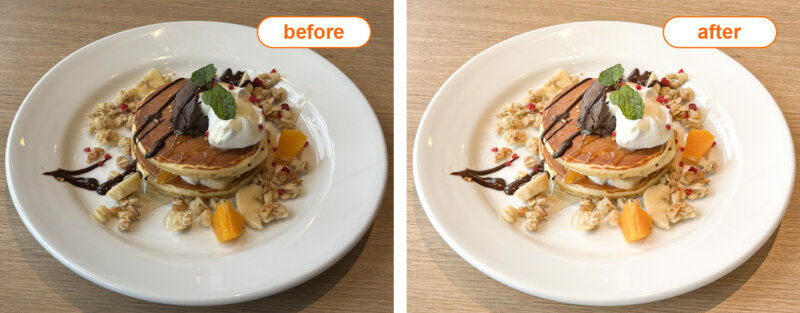
スイーツはもともと色鮮やかな場合が多いため、彩度を控えめにして全体の統一感を出しましょう。テクスチャを少し強めに出してあげることで、食感が思い出され、美味しい記憶をそのまま伝えることができます。
屋外での撮影は、時間帯や季節によって光の具合が変わるため、明るすぎたり暗すぎたりしてしまいがちです。この写真も、せっかくの桜が暗く沈んだような色になってしまいました。
このまま全体の明るさを上げると、もともと明るい部分が白飛びしてしまうので、まずは写真の暗いところのみを明るくレタッチします。「黒レベル」や「シャドウ」の数値を上げてみましょう。
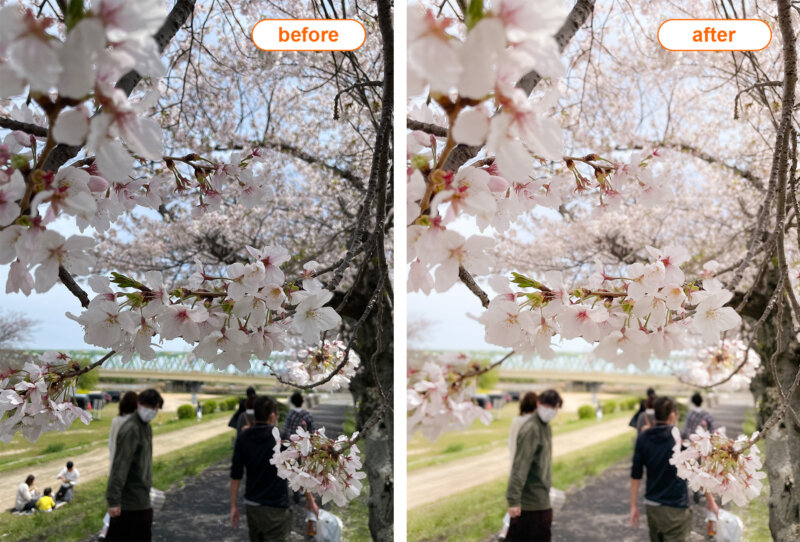
元からこの明るさだったかのような、自然な仕上がりになりました。彩度を少し上げることで、桜と草の色合いも可愛らしく見えますね!
レトロ風に加工したいときは、暗い部分と明るい部分の差を大きくしたり、全体を暖色に近づけるとそれっぽくなります。コントラストと色温度を上げ、奥の方は思い切って強めにぼかしてみましょう。
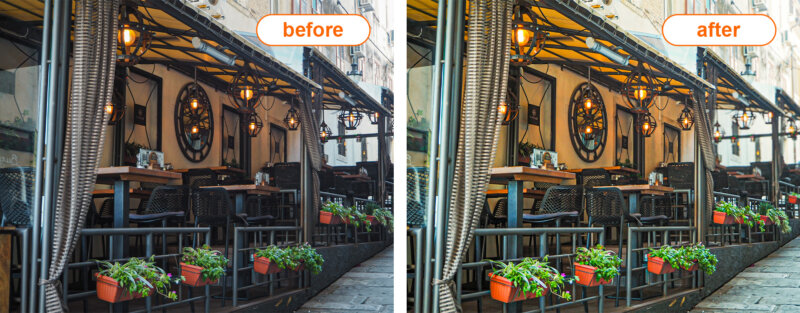
レトロかわいい雰囲気に仕上がりました。建物だけでなく、友人との写真も可愛く仕上がりますよ♪
いかがでしたか?
何気なく撮った写真も、思い出の写真も、レタッチでもっと魅力的な一枚になるかもしれません。有料ソフトがなくても気軽に始められるので、皆さんもぜひ挑戦してみてください!
本記事でイケルに興味を持っていただけた方は、お気軽にお問い合わせください♪
お気軽にお問い合わせください

